マイページ機能
この画面でできること
 自分の好みに合わせて、画面をカスタマイズできます。
自分の好みに合わせて、画面をカスタマイズできます。
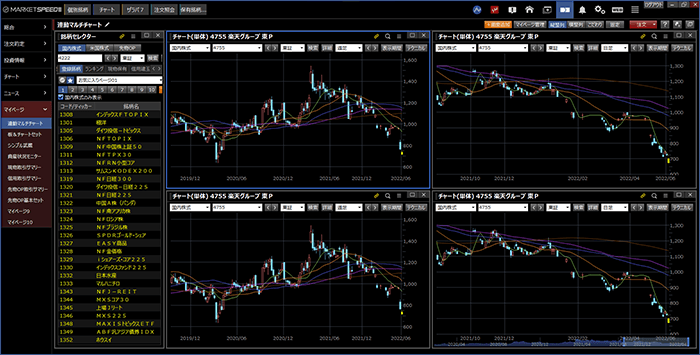
好みに合わせて画面をカスタマイズするには
『総合』、『注文約定』、『投資情報』、『先物OP投資情報』、『チャート』、『ニュース』、『その他』の各カテゴリーの画面・パーツを1画面に組み込める機能です。自由に画面・パーツを組み合わせることで自分だけのオリジナルのページを作ることができます。なお、1ページに組み込める画面・パーツの数は最大10で、100ページまで作成可能です。
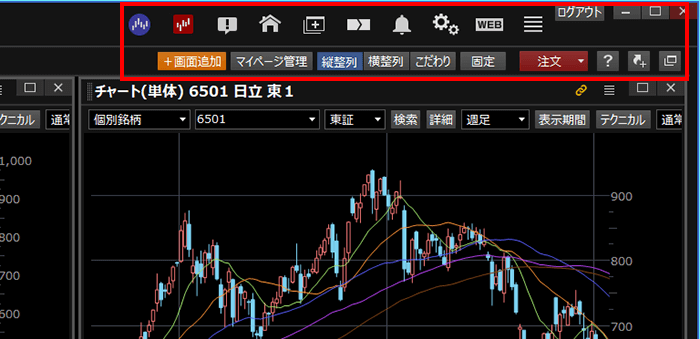
赤枠拡大図

マイページを開き、画面右上の「+画面追加」ボタンをクリックすると、「マイページ画面選択」画面が表示されます。
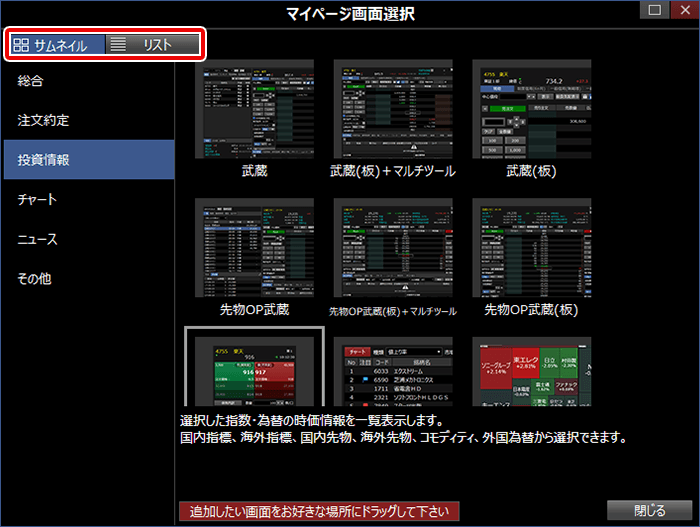
POINT
画面表示はお好みに合わせて切り替えできます!
マイページ画面選択は、左上部のボタンでサムネイルとリストで表示形式を切り替えることができます。
サムネイル
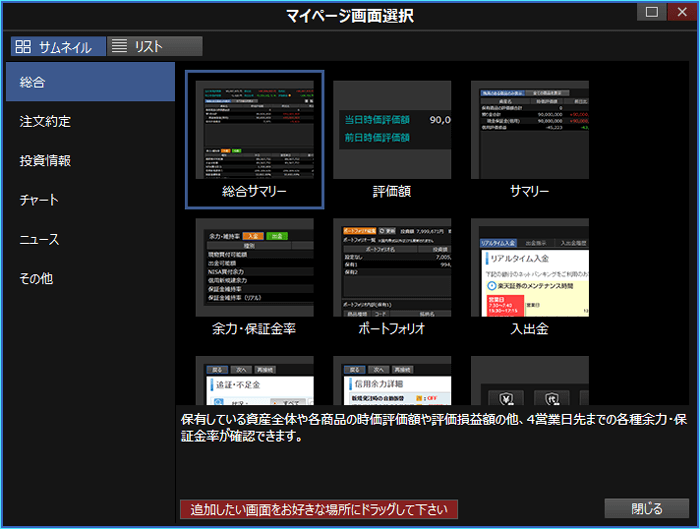
リスト

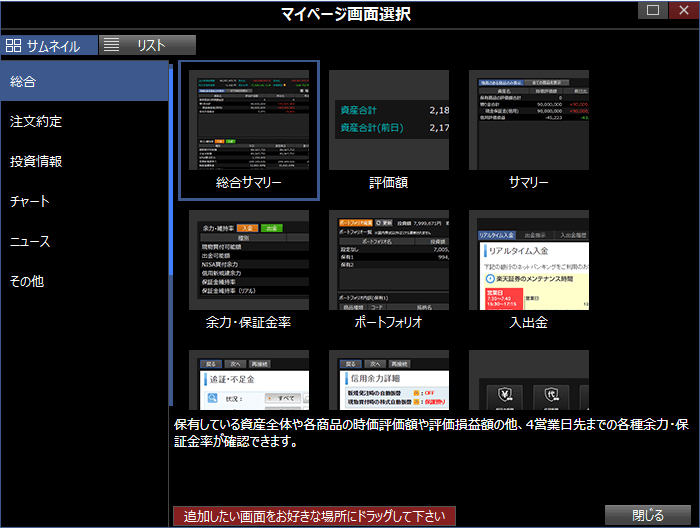
マイページに追加したい画面を、好きな場所にドラッグしてください。
画面をダブルクリックしても追加することができます。
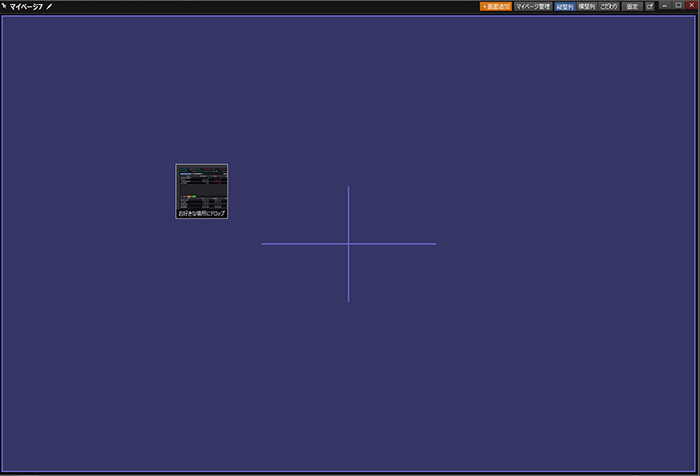
続けて画面を追加することもできます。マイページに戻る場合は「閉じる」をクリックします。
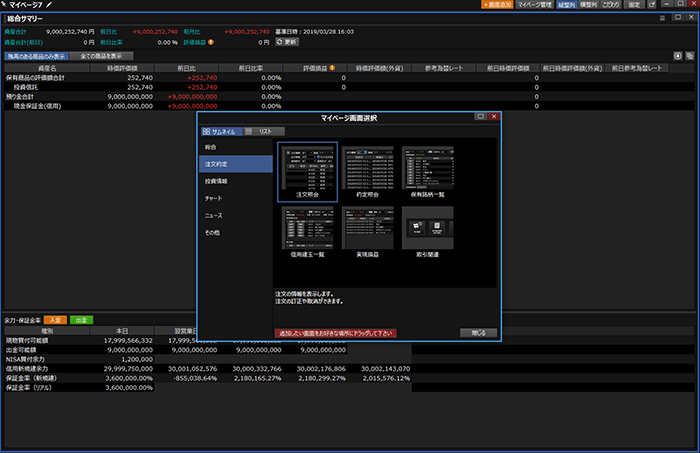
POINT
複数の画面で銘柄を連携させることができます。
マイページに追加した画面や、その他に表示しているサブウインドウ画面で銘柄情報を連携させることができます。画面右上の「同期」ボタンから同期グループを選択すると、選択した同期グループごとに銘柄情報を連携して表示させることができます。
「同期」ボタン
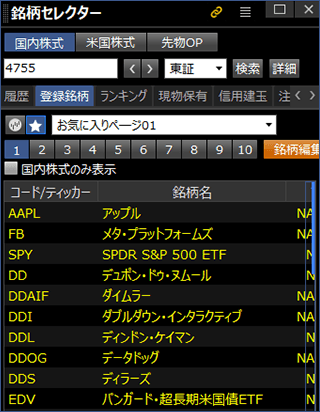
同期グループは、11種類あります。白色を選択すると、銘柄連携機能をOFFにすることができます。黄色の同期グループは同じマイページ内の画面のみで銘柄情報が連携されます。
同期グループの選択画面
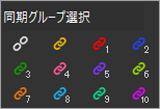
画面を並び替えたり整列したりするには

マイページに追加された画面を並び替えることができます。
縦整列、横整列、こだわりのボタンをクリックすると並び替えができます。
縦整列
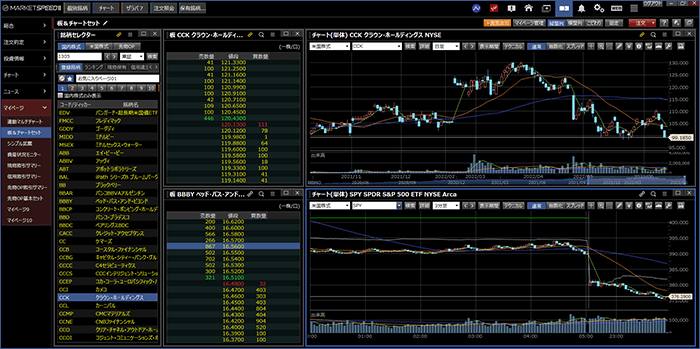
横整列
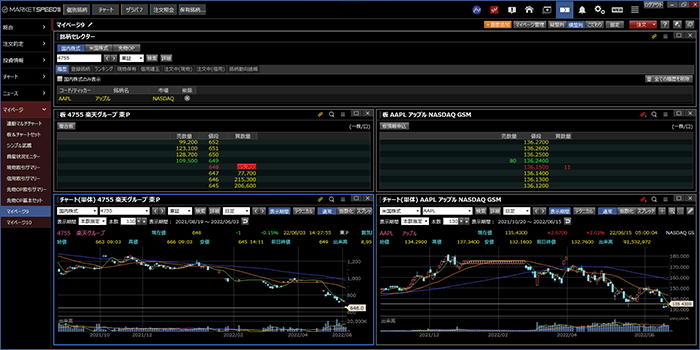
こだわり
こだわりモードでは、各画面の大きさや表示位置を自由に設定することができます。各画面を重ねて表示させたり、最大化/最小化させることも可能です。また、マイページ内の余白を右クリックすることで各画面を整列させることもできます。
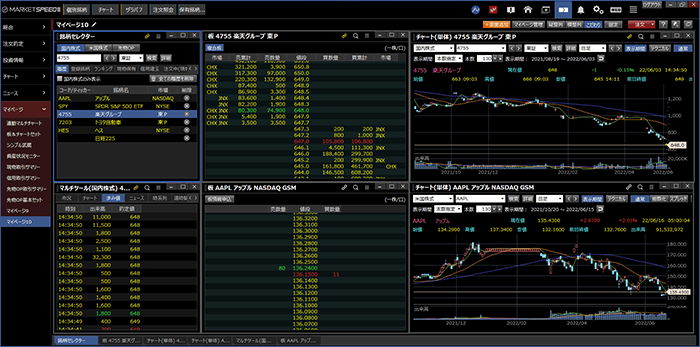
POINT
タブで表示する画面を瞬時に切り替えることができます。
画面下部のタブをクリックすると、選択した画面が前面に表示されます。
また、画面を最大化した状態でタブをクリックすると、最大化表示のまま画面を切り替えられます。最大化を解除すると最大化前の大きさに戻ります。
マイページ画面下部 拡大図

画面の表示位置やサイズを固定させることができます。
画面右上にある「固定」ボタンをクリックすると、設定した画面の表示位置やサイズが固定されます。うっかり画面がずれてしまうことなどが無くなり、お取引に集中することができます。
- 固定機能がONの状態では、画面表示モードの切替ができません。画面表示モードを切り替える際は「固定」ボタンを再度クリックし、固定機能をOFFにしてください。
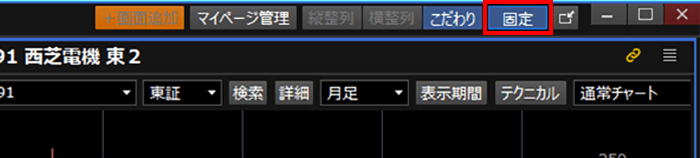
マイページを管理するには
マイページは100ページまで作成することができます。
マイページの追加や削除、名前の変更、インポート、エクスポートなどはマイページ管理でできます。

マイページ管理ボタンをクリックすると、マイページ管理画面が起動します。
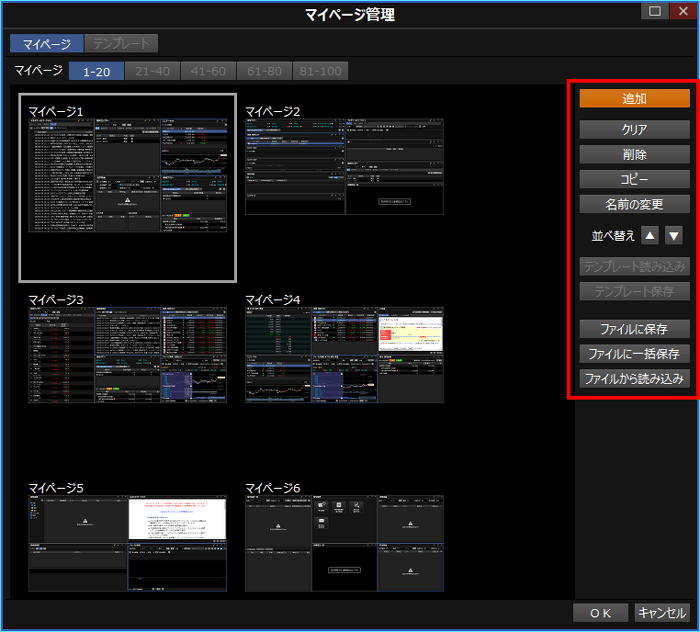
- 追加
- マイページの追加ができます。マイページは最大100ページまで作成可能です。
- クリア
- 選択中のマイページの中身をリセットすることができます。
- 削除
- 選択中のマイページを削除できます。
- コピー
- 選択中のマイページのコピーができます。
- 名前の変更
- 選択中のマイページの名前を変更することができます。
- 並び替え
- マイページの順番を並び替えることができます。
- テンプレート読み込み
- テンプレートがある場合、テンプレートを読み込むことができます。
- テンプレート保存
- テンプレートの保存することができます。
- ファイルに保存
- 選択中のマイページを保存することができます。ファイルに保存して別のPCで利用することができます。
- ファイルに一括保存
- 作成したマイページを一括で保存することができます。
- ファイルから読み込み
- すでに保存したマイページのデータがある場合、そのファイルを読み込むことができます。

